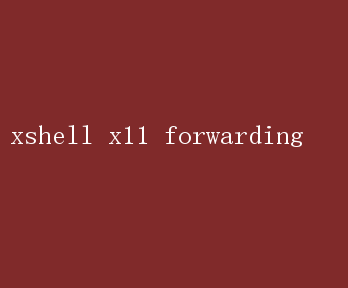
然而,很多時候,我們需要在遠程服務器上運行圖形界面應用程序,以便更直觀地進行配置和管理
這時,Xshell的X11 Forwarding功能就顯得尤為重要和實用
本文將深入探討Xshell的X11 Forwarding功能,展示其如何幫助我們高效、安全地在本地計算機上運行遠程服務器上的圖形應用程序
一、X11 Forwarding的基本原理 X11 Forwarding是TCP/IP端口轉發服務的一種特殊情況,其基于X Window System,一個在Unix、Linux和類Unix系統上顯示圖形用戶界面的標準協議
X11協議允許PC X Server(服務端)軟件使用,這種連接是從遠程服務器到本地PC的反向連接,與電子郵件或telnet等其他客戶端程序相反
通過X11 Forwarding,我們可以跳過設置運行X Server軟件所需的復雜端口轉發規則,從而簡化操作
Secure Shell(SSH)是一種加密協議,能夠在不安全的網絡上安全地傳輸數據
雖然SSH允許用戶在客戶機上遠程連接服務器,但這種Shell訪問只允許用戶和服務器應用程序之間基于文本的交互
然而,X11是一個允許服務器應用程序顯示圖形界面的系統(本質上是基于像素的輸出,顯示自己的窗口)
X11 Forwarding允許通過已經建立和加密的SSH連接安全地運行X11程序,從而實現了圖形界面應用程序的遠程訪問和操作
二、Xshell與X11 Forwarding的結合使用 Xshell是一款功能強大的安全終端模擬軟件,支持SSH1、SSH2以及Microsoft Windows平臺的TELNET協議
它提供了豐富的外觀配色方案和樣式選擇,使得遠程連接和管理變得更加便捷
更重要的是,Xshell支持X11 Forwarding功能,這為我們遠程運行圖形界面應用程序提供了極大的便利
在使用Xshell連接Linux服務器時,我們可以通過以下步驟啟用X11 Forwarding功能: 1.配置X11 Forwarding: - 打開Xshell,點擊“新建”以新建會話
- 在會話屬性中,點擊“隧道”選項卡
- 在“X11隧道”部分,勾選“轉發X11連接到”
- 如果系統中安裝了Xmanager,則選擇Xmanager;如果使用其他PC X服務器,則選擇“X顯示位置”并輸入正確的顯示名稱
- 點擊“確定”保存更改
2.配置SSH服務器的X11 Forwarding服務: - 對于OpenSSH服務器,打開`/etc/ssh/sshd_config`文件,設置`X11Forwarding yes`
- 對于SSH.COM服務器,打開`/etc/ssh2/sshd2_config`文件,設置`AllowX11Forwarding yes`
3.運行X應用程序: - 確保PC上安裝了X服務器(如Xmanager或其他X Server軟件)
- 使用配置好的會話建立SSH連接
- 在Xshell的Shell提示符下,執行X11應用程序,例如`xterm&`
通過以上步驟,我們就可以在本地計算機上顯示和操作遠程服務器上的圖形應用程序了
三、X11 Forwarding的應用場景 X11 Forwarding在遠程服務器管理和維護中具有廣泛的應用場景,以下是一些典型的例子: 1.遠程